RadiForce RX440、GX540、RX650、RX850をご愛用のお客様へのお詫びとお知らせ
Backlight Saver機能の設定方法
準備
- コンピュータにモニター品質管理ソフトウェアRadiCSまたはRadiCS LEをインストールします。
- Backlight Saver機能をご使用になるモニター※とコンピュータをUSBケーブルで接続します。
-
RX440、GX540:モニターの[オプション設定]にて[DP PowerSave:オフ]に設定してください。出荷時の設定はオフです。
RX650、RX850:[DP PowerSave]機能は搭載されておりません。USB接続状態にてご使用ください(設定オフと同じ状態となります)。
コンピュータの設定(Windows7の場合)
- デスクトップ上のアイコンがない場所で、マウスの右ボタンをクリックします。
- 表示されるメニューから[個人設定]、ウインドウの右下にある[スクリーンセーバー]の順でクリックします。
- 表示されるウインドウの左下にある[電源設定の変更]をクリックします。
- ご使用中の電源プラン設定名の右横にある[プラン設定の変更]をクリックします。
-
表示される設定項目を以下の通り設定し、[変更の保存]をクリックします。
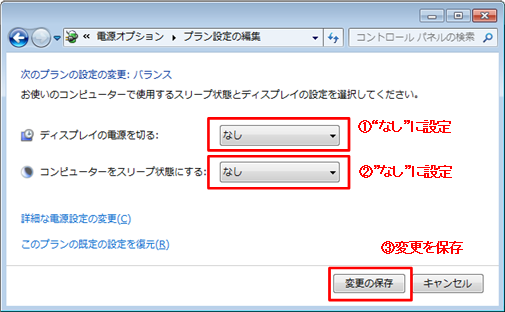
RadiCS/RadiCS LEの設定(詳細はソフトウェアに付属の取扱説明書をご参照ください。)
ソフトウェアの起動
1. 「スタート」-「すべてのプログラム」-「EIZO」-「RadiCS」/「RadiCS LE」をクリックします。
「RadiCS」をご使用の場合は、「詳細モード」を起動してください。
モニター検出の実施(ソフトウェアの初回起動時は自動実行されます)
2. 設定するモニター上に円が表示されますので、モニター上にどのように表示されているか選択します。
3. モニターを選択し、モニター情報を登録します。(複数のモニターがある場合は同様に設定を行います。)
Backlight Saverの設定
4. 「その他」タブをクリックし、リストから「Backlight Saver」を選択します。
5. 「Backlight Saverを有効にする」チェックボックスを有効にします。
6. 指定した期間コンピュータの操作が行われなかった場合に実行する場合は、以下のように設定します。
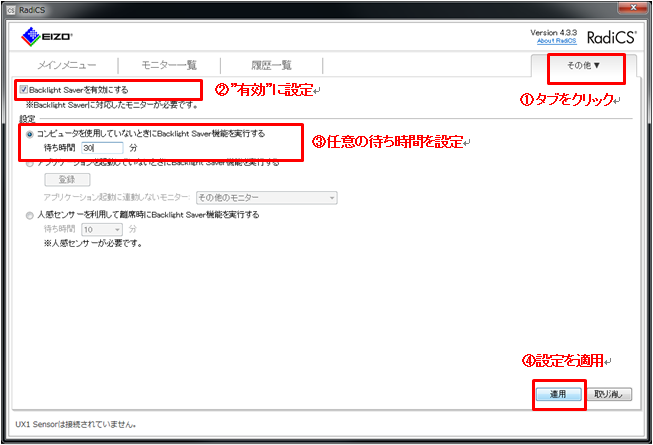
| 前のページへ戻る |
